Aktivieren oder Deaktivieren der Benutzerkontensteuerung (UAC) in Windows
Dieses Tutorial zeigt Ihnen, wie Sie die Einstellungen für die Benutzerkontensteuerung in Microsoft Windows ändern können.
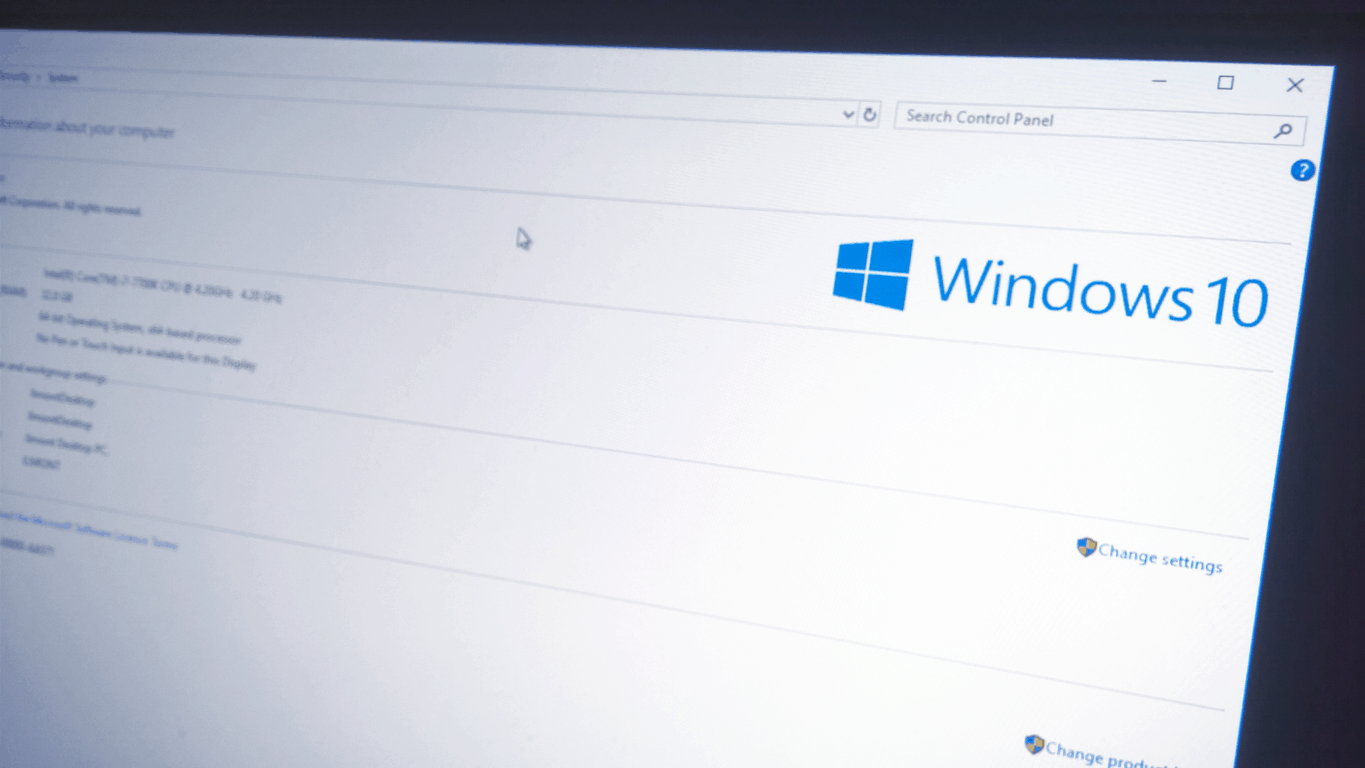
Öffnen Sie die Windows 10-Systemeinstellungen (Win+I-Tastatur), gehen Sie zu Einstellungen>System>Über
Scrollen Sie zu Gerätespezifikationen
Aktivieren Sie „Systemtyp“ für „32-Bit-Betriebssystem“ oder „64-Bit-Betriebssystem“
Es ist nicht schwierig zu überprüfen, ob Sie 32-Bit- oder 64-Bit-Windows installiert haben. Zu wissen, was Sie haben, kann bei Entscheidungen über Apps und Hardware wichtig sein, obwohl Sie sich beim Kauf eines neuen Geräts heute keine allzu großen Sorgen machen müssen.
Um herauszufinden, was Sie auf Ihrem aktuellen PC haben, öffnen Sie die App Einstellungen (drücken Sie die Tastenkombination Win+I, um dorthin zu gelangen, was auch immer Sie gerade getan haben). Klicken Sie auf die Kategorie "System" und scrollen Sie im linken Navigationsmenü nach unten zur Seite "Info".
Scrollen Sie auf diesem Bildschirm zur Überschrift "Gerätespezifikationen". Unter "Systemtyp" wird Ihnen der Architekturtyp Ihrer Windows-Installation sowie der Ihrer zugrunde liegenden Hardware mitgeteilt. Wenn "64-Bit-Betriebssystem" angezeigt wird, ist 64-Bit-Windows installiert.
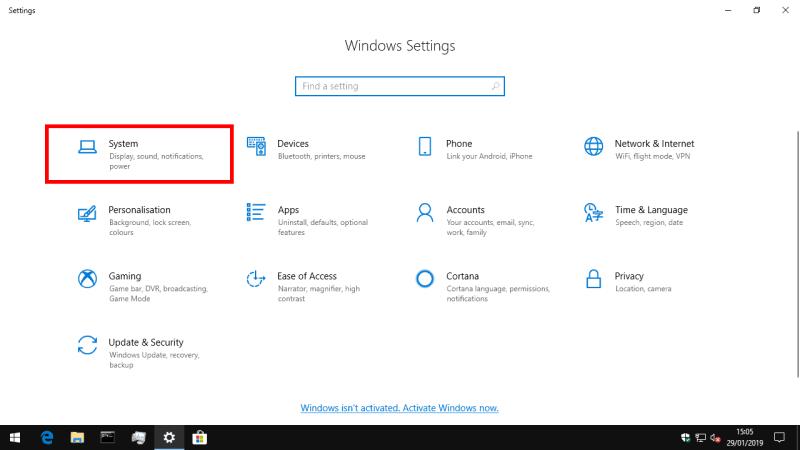
Wenn Sie "32-Bit-Betriebssystem" sehen, sehen Sie sich auch den angezeigten Prozessortyp an. Wenn "x64-basierter Prozessor" angezeigt wird, sollte Ihr Gerät in der Lage sein, 64-Bit-Windows auszuführen. Obwohl die meisten neuen Geräte jetzt mit 64-Bit-Windows ausgestattet sind, werden einige Produkte – insbesondere Low-End-Geräte mit weniger als 4 GB RAM – immer noch mit einer 32-Bit-Installation geliefert, obwohl ihre Prozessoren oft 64-Bit-kompatibel sind.
Wenn Sie einen 64-Bit-Prozessor mit einer 32-Bit-Windows-Installation haben, können Sie möglicherweise 64-Bit-Windows installieren. Der Wechsel von 32-Bit auf 64-Bit erfordert jedoch eine vollständige Neuinstallation. Sie müssen zuerst ein Backup erstellen und bereit sein, alle Ihre aktuellen Apps auf Ihrem neuen System neu zu installieren.
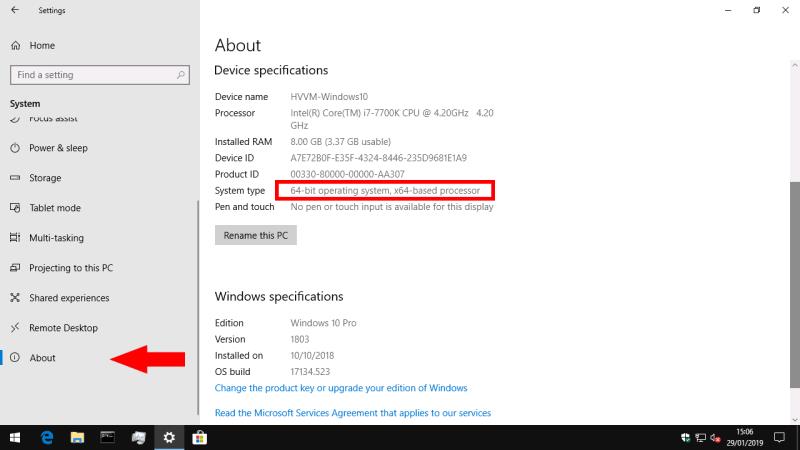
Sie sollten auch untersuchen, ob es andere Probleme gibt, die Sie daran hindern könnten, 64-Bit-Windows auszuführen. Beispielsweise verfügen einige Geräte möglicherweise nicht über 64-Bit-Treiber, während andere mit 32-Bit-Bootloadern ausgeliefert werden können – selbst wenn der Prozessor 64-Bit-kompatibel ist.
Angenommen, Ihr Gerät wird mit 64-Bit-Windows ausgeführt, gibt es mehrere Gründe, warum Sie ein Upgrade durchführen sollten. Der Hauptvorteil eines 64-Bit-Betriebssystems ist die Unterstützung von wesentlich mehr Speicher. 32-Bit-Systeme können nur 4 GB RAM verwenden, und Windows weist jeder Anwendung maximal 2 GB davon zu. Für viele moderne Apps wie Foto- und Videoeditoren reichen 2 GB einfach nicht aus.
64-Bit-Windows 10 erhöht die maximale Speicherkapazität auf 128 GB für die Home-Edition und 2 TB für Pro-Kunden, während gleichzeitig die Einschränkungen für die Nutzung jeder App aufgehoben werden. Der 64-Bit-Betrieb führt auch zu einer effizienteren Speicherzuweisung, was die Leistung Ihres Systems weiter erhöht. Schließlich bietet 64-Bit-Windows erweiterte Sicherheitsvorkehrungen, einschließlich Sicherheitsvorkehrungen für Gerätetreiber und Kernel-Exploits.
Wenn Sie das nächste Mal ein neues Gerät kaufen, wird es fast sicher mit 64-Bit-Windows sein. Wenn Sie derzeit einen 32-Bit-PC haben, der aufgerüstet werden kann, sollten Sie den Wechsel in Betracht ziehen, wenn Sie viele speicherintensive Anwendungen verwenden. Selbst wenn Ihr System über weniger als 4 GB RAM verfügt, können Sie dank der Effizienz- und Zuweisungsverbesserungen mit 64-Bit-Windows immer noch einige Vorteile sehen.
Dieses Tutorial zeigt Ihnen, wie Sie die Einstellungen für die Benutzerkontensteuerung in Microsoft Windows ändern können.
In diesem Beitrag zeigen wir Ihnen zwei Möglichkeiten, die Druckwarteschlange in Microsoft Windows zu leeren.
So aktivieren oder deaktivieren Sie die Microsoft Windows-Dateischutzfunktion über die Registrierung und andere Methoden für Windows 10 und 11.
Erfahren Sie, was zu tun ist, wenn die Windows Phone Link App nicht funktioniert, mit einer Schritt-für-Schritt-Liste von Lösungen, um Ihr Telefon wieder mit Ihrem Computer zu verbinden.
Wenn Sie Ihre Mausettings in Windows 10 nicht ändern können, aktualisieren oder installieren Sie die Maustreiber neu. Oder führen Sie die Problembehandlung für Hardware und Geräte aus.
Die Defragmentierung eines PCs ist entscheidend für sein Wohlergehen. Wissen Sie, wie Sie es manuell tun können?
Wenn Bluetooth nicht richtig funktioniert und Geräte sich nicht wieder verbinden können, verwenden Sie diese Schritte zur Fehlerbehebung, um das Problem unter Windows 10 zu beheben.
Erfahren Sie, wie Sie den Credential Manager unter Windows 10 und Windows 11 nutzen, um Ihre Anmeldedaten zu verwalten, einschließlich der Aktualisierung und Löschung von Passwörtern.
Möchten Sie beim Starten Ihres PCs bestimmte Websites anzeigen? So richten Sie Windows so ein, dass Ihre Lieblingswebseiten beim Start automatisch geöffnet werden.
Entfernen Sie Pfeile aus den Verknüpfungssymbolen in Windows für einen saubereren Desktop. Diese Anleitung zeigt Ihnen, wie es in wenigen einfachen Schritten geht.
Installieren Sie Windows 10 auf Ihrem Android x86-Tablet mit unserem umfassenden Leitfaden. Entdecken Sie die erforderlichen Schritte und Tipps für eine erfolgreiche Installation.
E-Mails in Outlook löschen sich nicht? 7 bewährte Lösungen mit Schritt-für-Schritt-Anleitung. Jetzt Postfach bereinigen und Performance steigern – inkl. Experten-Tipps für Outlook 2013 bis 2019!
Erfahren Sie, wie Sie Überwachungssoftware auf Arbeitsgeräten identifizieren + Tipps zum Schutz Ihrer Privatsphäre. Inklusive aktuellem Rechtsrahmen gemäß BDSG & DSGVO.
Erfahren Sie, wie Sie das Einfrieren von Microsoft Teams auf Ihrem Computer beheben können. 7 bewährte Lösungen zur Optimierung der Leistung und Vermeidung von Systemabstürzen.
Um unter Windows 11 msixbundle-, appxbundle-, msix- oder appx-Apps zu installieren, doppelklicken Sie auf die Datei oder führen Sie den Befehl Add-AppxPackage -Path aus.
Der Speicherplatz wird knapp und Sie können Ihren PC nicht bedienen. Das liegt wahrscheinlich daran, dass Windows.edb sehr groß geworden ist – hier erfahren Sie, wie Sie das Problem unter Windows 10 beheben können.
Um E-Mail-Signaturen im neuen Outlook für Windows 11 einzurichten, öffnen Sie Einstellungen > Konten > Signaturen und erstellen Sie eine oder mehrere Signaturen mit Bildern
Um die Nearby-Freigabe unter Windows 10 zu aktivieren, öffnen Sie Einstellungen > System > Erfahrungen teilen und aktivieren Sie die Nearby-Freigabe.
Um unter Windows 11 als PDF zu drucken, öffnen Sie die App, verwenden Sie die Tastenkombination Strg + P, wählen Sie „Microsoft Print to PDF“, klicken Sie auf „Drucken“ und wählen Sie „Ordner speichern“.
Um Umgebungsvariablen unter Windows 11 (10) zu erstellen, öffnen Sie Systemeigenschaften > Erweitert > Umgebungsvariablen und erstellen Sie eine neue Variable.
Können Sie nicht mit Menschen kommunizieren, die verschiedene Sprachen sprechen, weil Skypes Translator nicht funktioniert? Sehen Sie sich 3 Möglichkeiten an, das Problem auf Mobilgeräten und Windows PCs zu beheben.
Microsoft Teams bietet eine Vielzahl von Produktivitätsfunktionen. Erfahren Sie, wie Sie Ihr Profilbild ändern können und wo häufige Probleme auftreten können.
Detaillierte Anleitung zum Ausblenden/Anzeigen von Chats in Microsoft Teams mit Tipps zur Optimierung des Arbeitsbereichs. Entdecken Sie die Tricks, die 300 Millionen Teams-Nutzer anwenden.
Erfahren Sie, wie Sie Benachrichtigungen in Microsoft Teams effektiv deaktivieren können, um störende Unterbrechungen während der Zusammenarbeit zu vermeiden.
Benutzer können das Profilbild von Microsoft Teams auf dem Desktop und auf Mobilgeräten ganz einfach ändern. Lesen Sie den Beitrag, um zu erfahren, wie das auf Mac, Windows, iOS und Android geht.
Erfahren Sie, wie Sie in Google Docs Rahmen hinzufügen können, indem Sie eine 1x1-Tabelle erstellen oder andere kreative Lösungen nutzen.
Erfahren Sie, wie Sie Snapchat-Filter aus gespeicherten Fotos entfernen können. Schritt-für-Schritt-Anleitung mit Bildern und neuen Tipps zur Bearbeitung von Snapchat-Bildern.
Erfahren Sie, wie Sie den Microsoft Teams-Status auf immer verfügbar setzen können, damit Sie während Meetings hervorragend kommunizieren können.
Erfahren Sie, wie Sie Bumble zurücksetzen, um Ihre Likes, Swipes und Ihre Wahrscheinlichkeit für Matches zu erhöhen.
Erfahren Sie, wie Sie die bedingte Formatierung in Google Tabellen effektiv anwenden können, basierend auf einer anderen Zelle, und optimieren Sie Ihre Tabellen mit diesen wertvollen Techniken.










![5 Anzeichen: So erkennen Sie, ob Ihr Arbeitgeber Ihren Computer überwacht [2025] 5 Anzeichen: So erkennen Sie, ob Ihr Arbeitgeber Ihren Computer überwacht [2025]](https://cloudo3.com/ArticleIMG/image-0724015356450.jpg)










![So deaktivieren Sie Benachrichtigungen in Microsoft Teams [AIO] So deaktivieren Sie Benachrichtigungen in Microsoft Teams [AIO]](https://cloudo3.com/resources8/images31/image-2249-0105182830838.png)





![Bedingte Formatierung basierend auf einer anderen Zelle [Google Tabellen] Bedingte Formatierung basierend auf einer anderen Zelle [Google Tabellen]](https://cloudo3.com/resources3/images10/image-235-1009001311315.jpg)